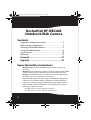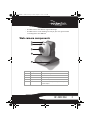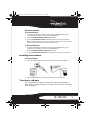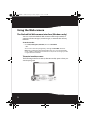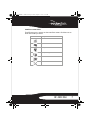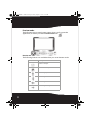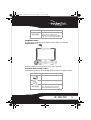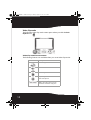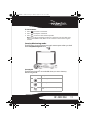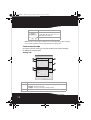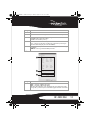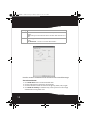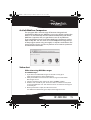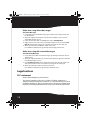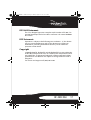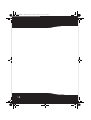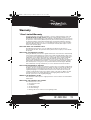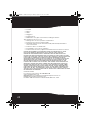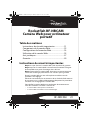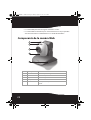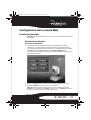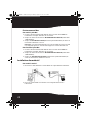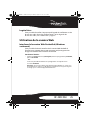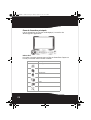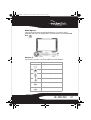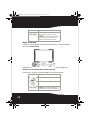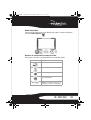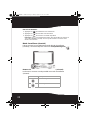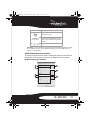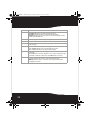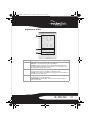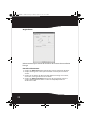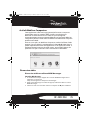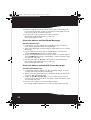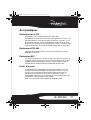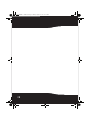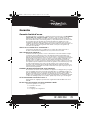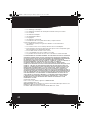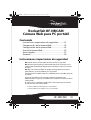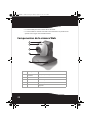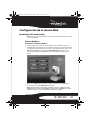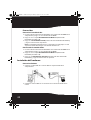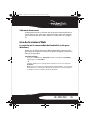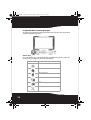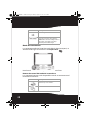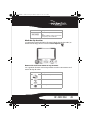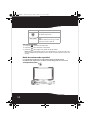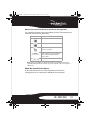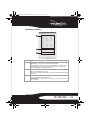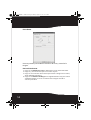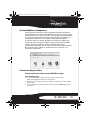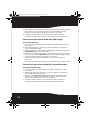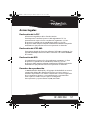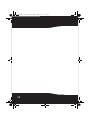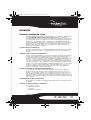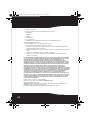RocketFish RF-NBCAM Manual de usuario
- Categoría
- Cámaras web
- Tipo
- Manual de usuario
Este manual también es adecuado para

Notebook Web Camera
Caméra Web pour ordinateur portatif
Cámara Web para PC portátil
RF-NBCAM
User Guide Guide de l’utilisateur Guía del Usuario
RF-NBCAM - combined.fm Page 1 Friday, August 11, 2006 11:27 AM
La página se está cargando ...
La página se está cargando ...
La página se está cargando ...
La página se está cargando ...
La página se está cargando ...
La página se está cargando ...
La página se está cargando ...
La página se está cargando ...
La página se está cargando ...
La página se está cargando ...
La página se está cargando ...
La página se está cargando ...
La página se está cargando ...
La página se está cargando ...
La página se está cargando ...
La página se está cargando ...
La página se está cargando ...
La página se está cargando ...
La página se está cargando ...
La página se está cargando ...
La página se está cargando ...
La página se está cargando ...
La página se está cargando ...
La página se está cargando ...
La página se está cargando ...
La página se está cargando ...
La página se está cargando ...
La página se está cargando ...
La página se está cargando ...
La página se está cargando ...
La página se está cargando ...
La página se está cargando ...
La página se está cargando ...
La página se está cargando ...
La página se está cargando ...
La página se está cargando ...
La página se está cargando ...
La página se está cargando ...
La página se está cargando ...

41RF-NBCAM
Rocketfish RF-NBCAM
Cámara Web para PC portátil
Contenido
Instrucciones importantes de seguridad..............41
Componentes de la cámara Web.............................42
Configuración de la cámara Web.............................43
Uso de la cámara Web .................................................45
Avisos legales..................................................................57
Garantía ............................................................................59
Instrucciones importantes de seguridad
No intente abrir la cámara Web. Hacerlo anulará su garantía.
No permita que ningún tipo de humedad entre en contacto con la
cámara Web. Manténgala alejada de la humedad y nunca la sumerja
en agua.
No deje caer la cámara Web. Un golpe severo puede causar daño
permanente y no está cubierto por su garantía.
Coloque la cámara Web sobre una superficie plana y estable antes de
instalarla.
Siga esta Guía del Usuario cuidadosamente y guárdela para
referencia futura. Siga los procedimientos correctos cuando instale la
cámara Web.
Si alguna de las siguientes condiciones ocurre, pida que un técnico
de servicio revise la cámara Web:
• La cámara Web ha sido expuesta a la humedad
• La cámara Web se ha dejado caer y se ha dañado.
RF-NBCAM - combined.fm Page 41 Friday, August 11, 2006 11:27 AM

42
• La cámara Web presenta señales obvias de daño.
• La cámara Web no está funcionando correctamente o no puede hacer
que funcione según esta Guía del Usuario.
Componentes de la cámara Web
Element
o
Descripción Función
1 Botón de Foto
instantánea
Úselo para capturar imágenes estáticas.
2 Indicador LED Se ilumina cuando la cámara Web está conectada.
3 Lente Provee la imagen a la cámara Web.
4 Micrófono Provee la recepción del sonido a la cámara Web.
5 Base desmontable La base puede ser desmontada cuando se use su cámara con su
PC portátil.
1
2
3
4
5
RF-NBCAM - combined.fm Page 42 Friday, August 11, 2006 11:27 AM

43RF-NBCAM
Configuración de la cámara Web
Instalación del controlador
Nota: Primero instale el controlador y luego conecte la cámara Web a un puerto USB
en su computadora.
Entorno Windows
Para instalar el controlador de Windows:
1 Inserte el CD de instalación de Rocketfish en la unidad de CD de su
computadora. El programa de instalación comenzará automáticamente.
Si el programa de instalación no arranca automáticamente, haga clic en
Start (Inicio), Run (Ejecutar), ingrese D:\Setup.exe (donde “D” es su
unidad de CD) y presione Enter (Entrar). La pantalla de instalación se
abrirá.
2 Haga clic en Driver (Controlador) y siga las instrucciones en pantalla.
3 Si es necesario, instale DirectX desde el CD.
Nota: Para desinstalar el controlador de Windows, haga clic en Start (Inicio), All
Programs (Todos los programas), Rocketfish, luego haga clic en Uninstall (Desinstalar).
Siga las instrucciones en pantalla para desinstalar el controlador.
RF-NBCAM - combined.fm Page 43 Friday, August 11, 2006 11:27 AM

44
Entorno Mac
Para instalar el controlador de Mac:
1 Inserte el CD de instalación de Rocketfish en la unidad de CD-ROM de su
computadora y haga clic en la unidad de CD-ROM.
2 Haga clic en la carpeta Rocketfish Driver OSX 1.0 (Controlador
Rocketfish para OSX 1.0).
3 Haga clic en Rocketfish Driver Install (Instalación del controlador Rocketfish),
y siga las instrucciones en pantalla.
Nota: Esta cámara Web de Rocketfish no es compatible con iChat porque éste sólo
soporta las cámaras Web de Apple o las cámaras Web IEEE 1394.
Para desinstalar el controlador de Mac:
1 Inserte el CD de instalación de Rocketfish en la unidad de CD-ROM de su
computadora y haga clic en la unidad de CD-ROM.
2 Haga clic en la carpeta Rocketfish Driver OSX 1.0 (Controlador
Rocketfish para OSX 1.0).
3 Haga clic en Rocketfish Driver Uninstall (Desinstalación del controlador
Rocketfish), y siga las instrucciones en pantalla.
Instalación del hardware
Para instalar el hardware:
1 Conecte el cable USB de la cámara Web en el puerto USB de su
computadora.
2 Coloque la cámara Web en su escritorio con el lente orientado hacia
usted.
RF-NBCAM - combined.fm Page 44 Friday, August 11, 2006 11:27 AM

45RF-NBCAM
Software de terceros
Usted puede instalar el software que desee para videoconferencias o
conversaciones por video. Para más información acerca de software
para conversaciones por video, refiérase a “Video chat” en la página
55.
Uso de la cámara Web
La interfaz de la cámara Web de Rocketfish (sólo para
Windows)
Puede usar la interfaz de cámara Web de Rocketfish (suministrada)
para capturar imágenes en tiempo real, grabar imágenes o ejecutar la
función de seguridad.
Para iniciar la interfaz:
• Haga clic en Start (Inicio), All Programs (Todos los programas), Rocketfish, y
luego haga clic en Rocketfish.
- O -
También puede iniciar el programa haciendo clic en el acceso directo
Rocketfish.
Nota: Después de instalar el controlador Rocketfish para Windows, el sistema creará
automáticamente una carpeta (C:\My Documents\WebCam Center) para guardar
las imágenes que tome usando el software de Rocketfish.
RF-NBCAM - combined.fm Page 45 Friday, August 11, 2006 11:27 AM

46
La pantalla de la interfaz principal
Se abrirá la siguiente pantalla de interfaz (en el modo de vista previa)
cuando inicie el programa:
Iconos de la pantalla de interfaz
Los siguientes iconos aparecerán en la pantalla de interfaz. Haga clic
en el icono para ingresar al modo que desee:
Icono Descripción
Modo de vista previa.
Modo de instantáneas (Snapshot).
Modo de clip de video.
Modo de monitoreo de seguridad.
Salir.
Control de la cámara.
RF-NBCAM - combined.fm Page 46 Friday, August 11, 2006 11:27 AM

47RF-NBCAM
Modo de vista previa
La siguiente pantalla de Preview mode (Modo de vista previa) se
abrirá cuando inicie el programa por primera vez o cuando haga clic
en el icono Preview mode :
Botones de control del modo de vista previa
Los siguientes botones están disponibles cuando se encuentre en el
modo de vista previa:
Botón Descripción
Acercarse al sujeto.
Alejarse del sujeto.
Mover la imagen hacia arriba.
Mover la imagen hacia abajo.
Mover la imagen hacia la izquierda.
RF-NBCAM - combined.fm Page 47 Friday, August 11, 2006 11:27 AM

48
Modo de instantáneas
La siguiente pantalla del SnapShot mode (Modo de instantáneas) se
abrirá cuando haga clic en el icono de SnapShot mode :
Use el modo de instantáneas para tomar una o más fotos.
Botones de control del modo de instantáneas
Los siguientes botones están disponibles cuando se encuentra en el
modo de instantáneas:
Mover la imagen hacia la derecha.
Seleccione la resolución. Escoja entre RGB24 e I420
y luego seleccione una de cinco resoluciones.
Nota: El tamaño de archivos de imágenes I420 es
más pequeño, así que puede ser una mejor
alternativa para transmitir la imagen.
Botón Descripción
Envíe la foto por correo electrónico.
Filme constantemente.
Botón Descripción
RF-NBCAM - combined.fm Page 48 Friday, August 11, 2006 11:27 AM

49RF-NBCAM
Modo de clip de video
La siguiente pantalla del Video Clip mode (Modo de clip de video) se
abrirá cuando haga clic en el icono de Video Clip mode :
Botones de control del modo de clip de video
Los siguientes botones están disponibles cuando se encuentra en el
modo de clip de video:
Muestra la selección que hizo en el modo de vista
previa.
Nota: Para cambiar la resolución, regrese al modo
de vista previa y realice el cambio ahí.
Botón Descripción
Envíe un clip de video por correo electrónico.
Convierta archivos AVI al formato MPEG-1.
Comenzar la grabación.
Botón Descripción
RF-NBCAM - combined.fm Page 49 Friday, August 11, 2006 11:27 AM

50
Para crear una animación:
1 Presione comenzar la animación.
2 Presione para detener la animación.
3 Presione para regresar al modo de clip de video.
Nota: Para que la animación funcione, la resolución debe ser menor que 320 × 240
(ya sea en RGB24 o I420). Verifique que la resolución es la correcta antes de usar esta
función.
Modo de monitoreo de seguridad
La siguiente pantalla del Security Monitoring mode (Modo de
monitoreo de seguridad) se abrirá cuando haga clic en el icono de
Security Monitoring mode :
Detener la grabación.
Sale del modo de clip de video.
Muestra la selección que hizo en el modo de vista
previa.
Nota: Para cambiar la resolución, regrese al modo
de vista previa y realice el cambio ahí.
Botón Descripción
RF-NBCAM - combined.fm Page 50 Friday, August 11, 2006 11:27 AM

51RF-NBCAM
Botones de control del modo de monitoreo de seguridad
Los siguientes botones están disponibles cuando se encuentre en el
modo de monitoreo de seguridad:
Nota: Puede usar cualquier resolución de imagen en el modo de monitoreo de
seguridad. Para cambiar la resolución, regrese al modo de vista previa y realice el
cambio ahí.
Modo de control de la cámara
En el modo de control de la cámara puede personalizar la
configuración de su cámara para diferentes circunstancias.
Botón Descripción
Comenzar la grabación.
Detener la grabación.
Configurar los parámetros de tiempo del sistema
de monitoreo de seguridad.
Establezca el grado de variación para cada
segundo de la imagen que se graba. Cuando la
variación sobrepasa un límite predefinido, el
sistema lo alertará.
Configure los efectos de sonido de alerta.
RF-NBCAM - combined.fm Page 51 Friday, August 11, 2006 11:27 AM

52
Ficha Settings (Configuración)
Ajuste Función
1 Image Mirror (Imagen reflejada) — Voltea la imagen horizontalmente.
Image Flip (Volteo de imagen) — Voltea la imagen verticalmente.
Low Light (Poca luz) — Seleccione para obtener una imagen clara en situaciones de poca luz.
2 Ajuste los elementos de imagen según sus preferencias personales.
3 Ajuste la resolución desde 640 × 480 a 1280 × 960.
4 Ajuste el balance de blanco en la imagen. Para ajustarlo, haga clic para quitar la marca en Auto.
5Haga clic en Default (Predeterminado) para regresar a los valores de fábrica.
Haga clic en Load (Cargar) para regresar a la configuración anterior.
Haga clic en Save (Guardar) para guardar los valores que ha configurado.
6 Outdoor/Indoor (Exterior/Interior) — Seleccione según el lugar donde la cámara Web está
ubicada.
Flicker (Parpadeo) — Seleccione la frecuencia correcta de acuerdo al país donde está usando la
cámara Web. (Antes de hacer esto, necesitará seleccionar Indoor [Interior].)
7 Backlight Comp. (Compensación de contraluz) — Seleccione esta opción para obtener una
imagen más nítida, si su cámara Web se encuentra ubicada en una posición contra la luz.
B/W Mode (Modo blanco y negro) — Seleccione para obtener un efecto de foto en blanco y
negro.
1
2
3
4
5
6
7
RF-NBCAM - combined.fm Page 52 Friday, August 11, 2006 11:27 AM

53RF-NBCAM
Ficha Effects (Efectos)
Ajuste Función
1 Effects (Efectos) — Seleccione entre 16 efectos de video diferentes.
Frame (Cuadro) — Seleccione entre 10 cuadros de video diferentes.
Nota: Estos efectos y cuadros sólo se pueden aplicar a software de conversación por video
tal cómo MSN Messenger. También, puede conectarse directamente a esta página de
efectos desde el software de conversación por video.
2 Customized Frame (Cuadro personalizado) — Puede usar un cuadro personalizado que
haya creado y accederlo desde este cuadro.
Nota: El área de la imagen del cuadro debe ser Pantone 255 y el tamaño del cuadro deberá
ser 640 × 480.
3 Auto Change (Cambio automático) — Seleccione esto para alternar automáticamente
entre los efectos de video y cuadros disponibles.
No effect & frame (Sin efecto ni cuadro) — Seleccione esto para cancelar los efectos de
video y los cuadros.
1
2
3
RF-NBCAM - combined.fm Page 53 Friday, August 11, 2006 11:27 AM

54
Ficha Zoom
Use esta pantalla para habilitar la función de zoom y controlar la
imagen.
Para usar la función zoom:
1 Haga clic en Enable Zoom (Habilitar zoom) para activar la función zoom.
2 Haga clic y arrastre la barra para acercarse o alejarse.
3 Haga clic en las flechas direccionales para mover la imagen hacia arriba,
abajo, izquierda o derecha.
4 Haga clic en Enable Face Tracking (Activar seguimiento de cara) para centrar
automáticamente su cara en la ventana de la imagen cuando se
conversa por video.
RF-NBCAM - combined.fm Page 54 Friday, August 11, 2006 11:27 AM

55RF-NBCAM
ArcSoft WebCam Companion
Este programa le ofrece una gama amplia de funciones diseñadas
para optimizar el uso de la cámara Web. Ya sea que lo use para lanzar
un cliente de conversación por video o para grabar automáticamente
el movimiento detectado por el dispositivo, el programa WebCam
Companion le permite usar cualquier cámara Web al máximo.
Si quisiera saber más acerca de WebCam Companion, refiérase al
archivo de ayuda integrado. Puede accederlo desde el menú Help
(Ayuda) en la parte superior del la pantalla del programa o
presionando la tecla F1. Ahí se explica cada botón y opción además
de mostrarle cómo realizar las operaciones más comunes y los
comandos individuales.
Conversación por video
Conversación por video usando MSN Messenger
Para usar MSN Messenger:
1 Si no tiene MSN Messenger versión 6.0 más reciente, visite
http://messenger.msn.com para descargarlo.
2 Después de descargar e instalar el software, conéctese al servicio MSN
Messenger.
3 Elija un amigo en su lista de contactos y haga clic en OK (Aceptar) para
confirmar.
RF-NBCAM - combined.fm Page 55 Friday, August 11, 2006 11:27 AM

56
4 Haga doble clic en un amigo en su lista de contactos que esté disponible
para conversar y haga clic en el icono de la cámara Web. Su amigo
recibirá un mensaje de invitación para conversar con usted.
5 Cuando su amigo acepte, la conversación por video comenzará.
Para obtener información adicional, visite http://messenger.msn.com .
Conversación por video usando Yahoo Messenger
Para usar Yahoo Messenger:
1 Si no tiene Yahoo Messenger, visite http://messenger.yahoo.com para
descargarlo.
2 Después de registrarse, descargar e instalar el software, conéctese al
servicio Yahoo Messenger.
3 Desde la ventana principal, haga clic en Tools (Herramientas), y seleccione
Start My Webcam (Iniciar mi cámara Web).
4 Haga clic con el botón derecho en el nombre de un amigo en la lista del
mensajero, y seleccione View Webcam (Ver cámara Web). Su amigo recibirá
un mensaje de invitación para conversar con usted.
5 Cuando su amigo haga clic en YES (Sí), la conversación por video
comenzará.
Para obtener información adicional, visite http://messenger.yahoo.com .
Conversación por video usando AOL Instant Messenger
Para usar AOL Instant Messenger:
1 Si no tiene AOL Instant Messenger, visite http://www.aim.com para
descargarlo.
2 Después de registrarse, descargar e instalar el software, conéctese al
servicio AOL Instant Messenger.
3 Haga clic en Show Messenger Lists (Mostrar listas de mensajero), elija el
amigo con el cual quiere conversar por video. Su amigo recibirá un
mensaje de invitación para conversar con usted.
4 Cuando su amigo acepte, la conversación por video comenzará.
Para obtener información adicional, visite http://www.aim.com .
RF-NBCAM - combined.fm Page 56 Friday, August 11, 2006 11:27 AM

57RF-NBCAM
Avisos legales
Declaración de la FCC
Información reguladora de los Estados Unidos
Este dispositivo satisface la parte 15 del reglamento FCC. Su
operación está sujeta a las dos condiciones siguientes: (1) Este
dispositivo no puede causar interferencia dañina, y (2) este
dispositivo debe aceptar cualquier interferencia recibida incluyendo
interferencias que puedan causar una operación no deseada.
Declaración de ICES-003:
Este aparato digital de Clase B se adhiere al ICES-003 canadiense. Cet
appareil numérique de la classe B est conforme à la norme NMB-003
du Canada.
Declaración de RSS:
Su operación está sujeta a las dos condiciones siguientes: (1) Este
dispositivo no puede causar interferencia dañina, y (2) este
dispositivo debe aceptar cualquier interferencia recibida incluyendo
interferencias que puedan causar una operación no deseada.
Derechos de reproducción
© 2006 Rocketfish. Rocketfish y el logotipo de Rocketfish son marcas
comerciales de Best Buy Enterprise Services, Inc. Otras marcas y
nombres de productos son marcas comerciales o marcas registradas
de sus respectivos dueños. Las especificaciones y características
están sujetas a cambio sin aviso previo u obligación.
Para reparación y soporte llamar al (800) 305-2204.
RF-NBCAM - combined.fm Page 57 Friday, August 11, 2006 11:27 AM
La página se está cargando ...

59RF-NBCAM
Garantía
Garantía Limitada de 1 Año
Rocketfish Products (“Rocketfish”) le garantiza a usted, el comprador original de esta
nueva RF-NBCAM Cámara Web para PC portátil (“El Producto”), que ésta se
encontrará libre de defectos de material en su fabricación original o de mano de obra
por un periodo de un (1) año a partir de la fecha de compra del Producto (“El Período
de Garantía”). Este producto debe ser comprado en un distribuidor autorizado de
productos Rocketfish y empacado con esta declaración de garantía. Esta garantía no
cubre Productos reacondicionados. Si notifica a Rocketfish durante el Período de
Garantía sobre un defecto cubierto por esta garantía que requiere reparación, los
términos de esta garantía se aplican.
¿CUÁNTO DURA LA GARANTÍA?
El Período de Garantía dura por un año (365 días) a partir de la fecha en que compró el
Producto. La fecha de compra se encuentra impresa en el recibo que recibió con el
producto.
¿QUÉ ES LO QUE CUBRE ESTA GARANTÍA?
Durante el Período de Garantía, si un centro de reparación autorizado de Rocketfish
concluye que la fabricación original del material o la mano de obra del Producto se
encuentran defectuosos Rocketfish (cómo su opción exclusiva): (1) reparará el
Producto con repuestos nuevos o reacondicionados; o (2) reemplazará el Producto con
uno nuevo o con uno reacondicionado con repuestos equivalentes. Los productos y
repuestos reemplazados bajo esta garantía se volverán propiedad de Rocketfish y no
se le regresarán a usted. Si se requiere la reparación de Productos y partes después
de que se vence el Período de Garantía, usted deberá pagar todos los costos de mano
de obra y de repuestos. Esta estará vigente con tal que usted sea el dueño de su
producto Rocketfish durante el periodo de garantía. El alcance de la garantía se
termina si usted vende o transfiere el producto.
¿CÓMO SE OBTIENE LA REPARACIÓN DE GARANTÍA?
Si ha comprado el Producto en una tienda de ventas, lleve su recibo original y el
Producto a la tienda en donde lo compró. Asegúrese de que vuelva a colocar el
Producto en su empaque original o en un empaque que provea la misma protección
que el original. Si compró el Producto en un sitio Web, envíe por correo su recibo
original y el Producto a la dirección postal listada en el sitio Web. Asegúrese de colocar
el Producto en su empaque original o en un empaque que provea la misma protección
que el original.
¿EN DÓNDE ES VÁLIDA LA GARANTÍA?
Esta garantía sólo es válida al comprador original del Producto en los Estados Unidos y
en Canadá.
¿QUÉ ES LO QUE NO CUBRE LA GARANTÍA?
Esta garantía no cubre:
• Formación del cliente
• Instalación
• Ajuste de configuración
RF-NBCAM - combined.fm Page 59 Friday, August 11, 2006 11:27 AM

60
• Daños cosméticos
• Daños debido a actos de la naturaleza, tal cómo rayos
• Accidentes
• Mal uso
• Abuso
• Negligencia
• Uso comercial
• Modificación de alguna parte del Producto, incluyendo la antena
Esta garantía tampoco cubre:
• Daño debido al uso o mantenimiento incorrecto
• La conexión a una fuente de voltaje incorrecta
• El intento de reparación por alguien que no sea una compañía autorizada por
Rocketfish para reparar el Producto
• Productos vendidos tal cual (en el estado en que se encuentran) o con todas sus
fallas
• Productos consumibles, tal cómo fusibles o baterías
• Productos en los cuales el número de serie asignado en la fábrica ha sido
alterado o removido.
LA REPARACIÓN O REEMPLAZO SEGÚN LO PROVISTO BAJO ESTA GARANTÍA
ES SU ÚNICO RECURSO. ROCKETFISH NO SERÁ RESPONSABLE POR DAÑOS
INCIDENTALES O CONSECUENTES DEBIDO AL INCUMPLIMIENTO DE
CUALQUIER GARANTÍA EXPRESA O IMPLÍCITA RELACIONADA CON ESTE
PRODUCTO, INCLUYENDO, PERO SIN LIMITARSE A ELLO, PÉRDIDA DE DATOS,
IMPOSIBILIDAD DE USO DE SU PRODUCTO, PÉRDIDA DE NEGOCIO O LUCRO
CESANTE. ROCKETFISH NO CONCEDE NINGUNA OTRA GARANTÍA EXPRESA
CON RESPECTO AL PRODUCTO; TODAS LAS GARANTÍAS EXPRESAS E
IMPLÍCITAS DE ESTE PRODUCTO, INCLUYENDO PERO SIN LIMITARSE A,
CUALQUIER GARANTÍA IMPLICITA DE O CONDICIONES DE COMERCIALIZACIÓN
O IDONEIDAD PARA UN USO PARTICULAR, ESTÁN LIMITADAS EN DURACIÓN AL
PERÍODO DE GARANTÍA DECLARADO ANTERIORMENTE Y NINGUNA GARANTÍA
YA SEA EXPRESA O IMPLÍCITA SE APLICARÁ DESPUÉS DEL PERÍODO DE
GARANTÍA. ALGUNOS ESTADOS, PROVINCIAS Y JURISDICCIONES NO
PERMITEN RESTRICCIONES EN CUANTO A LA DURACIÓN DE UNA GARANTÍA
IMPLÍCITA, ASÍ QUE LA RESTRICCIÓN ANTERIOR PUEDE NO APLICARSE EN SU
CASO. ESTA GARANTÍA LE DA DERECHOS LEGALES ESPECÍFICOS, Y USTED
PUEDE POSEER OTROS DERECHOS QUE VARÍAN DE ESTADO A ESTADO, O
PROVINCIA A PROVINCIA.
Para ponerse en contacto con Rocketfish:
Para servicio al cliente favor llamar al 1-800-620-2790
www.rocketfishproducts.com
ROCKETFISH™ es una marca comercial de Best Buy Enterprise Services, Inc.
Distribuido por Best Buy Purchasing, LLC.
Rocketfish, 7601 Penn Avenue South, Richfield, Minnesota, U.S.A.
RF-NBCAM - combined.fm Page 60 Friday, August 11, 2006 11:27 AM
La página se está cargando ...
La página se está cargando ...
Transcripción de documentos
RF-NBCAM - combined.fm Page 1 Friday, August 11, 2006 11:27 AM Notebook Web Camera Caméra Web pour ordinateur portatif Cámara Web para PC portátil RF-NBCAM User Guide Guide de l’utilisateur Guía del Usuario RF-NBCAM - combined.fm Page 41 Friday, August 11, 2006 11:27 AM Rocketfish RF-NBCAM Cámara Web para PC portátil Contenido Instrucciones importantes de seguridad..............41 Componentes de la cámara Web.............................42 Configuración de la cámara Web.............................43 Uso de la cámara Web .................................................45 Avisos legales..................................................................57 Garantía ............................................................................59 Instrucciones importantes de seguridad No intente abrir la cámara Web. Hacerlo anulará su garantía. No permita que ningún tipo de humedad entre en contacto con la cámara Web. Manténgala alejada de la humedad y nunca la sumerja en agua. No deje caer la cámara Web. Un golpe severo puede causar daño permanente y no está cubierto por su garantía. Coloque la cámara Web sobre una superficie plana y estable antes de instalarla. Siga esta Guía del Usuario cuidadosamente y guárdela para referencia futura. Siga los procedimientos correctos cuando instale la cámara Web. Si alguna de las siguientes condiciones ocurre, pida que un técnico de servicio revise la cámara Web: • La cámara Web ha sido expuesta a la humedad • La cámara Web se ha dejado caer y se ha dañado. RF-NBCAM 41 RF-NBCAM - combined.fm Page 42 Friday, August 11, 2006 11:27 AM • La cámara Web presenta señales obvias de daño. • La cámara Web no está funcionando correctamente o no puede hacer que funcione según esta Guía del Usuario. Componentes de la cámara Web 1 2 3 4 5 42 Element Descripción o Función 1 Botón de Foto instantánea Úselo para capturar imágenes estáticas. 2 Indicador LED Se ilumina cuando la cámara Web está conectada. 3 Lente Provee la imagen a la cámara Web. 4 Micrófono Provee la recepción del sonido a la cámara Web. 5 Base desmontable La base puede ser desmontada cuando se use su cámara con su PC portátil. RF-NBCAM - combined.fm Page 43 Friday, August 11, 2006 11:27 AM Configuración de la cámara Web Instalación del controlador Nota: Primero instale el controlador y luego conecte la cámara Web a un puerto USB en su computadora. Entorno Windows Para instalar el controlador de Windows: 1 Inserte el CD de instalación de Rocketfish en la unidad de CD de su computadora. El programa de instalación comenzará automáticamente. Si el programa de instalación no arranca automáticamente, haga clic en Start (Inicio), Run (Ejecutar), ingrese D:\Setup.exe (donde “D” es su unidad de CD) y presione Enter (Entrar). La pantalla de instalación se abrirá. 2 Haga clic en Driver (Controlador) y siga las instrucciones en pantalla. 3 Si es necesario, instale DirectX desde el CD. Nota: Para desinstalar el controlador de Windows, haga clic en Start (Inicio), All Programs (Todos los programas), Rocketfish, luego haga clic en Uninstall (Desinstalar). Siga las instrucciones en pantalla para desinstalar el controlador. RF-NBCAM 43 RF-NBCAM - combined.fm Page 44 Friday, August 11, 2006 11:27 AM Entorno Mac Para instalar el controlador de Mac: 1 Inserte el CD de instalación de Rocketfish en la unidad de CD-ROM de su computadora y haga clic en la unidad de CD-ROM. 2 Haga clic en la carpeta Rocketfish Driver OSX 1.0 (Controlador Rocketfish para OSX 1.0). 3 Haga clic en Rocketfish Driver Install (Instalación del controlador Rocketfish), y siga las instrucciones en pantalla. Nota: Esta cámara Web de Rocketfish no es compatible con iChat porque éste sólo soporta las cámaras Web de Apple o las cámaras Web IEEE 1394. Para desinstalar el controlador de Mac: 1 Inserte el CD de instalación de Rocketfish en la unidad de CD-ROM de su computadora y haga clic en la unidad de CD-ROM. 2 Haga clic en la carpeta Rocketfish Driver OSX 1.0 (Controlador Rocketfish para OSX 1.0). 3 Haga clic en Rocketfish Driver Uninstall (Desinstalación del controlador Rocketfish), y siga las instrucciones en pantalla. Instalación del hardware Para instalar el hardware: 1 Conecte el cable USB de la cámara Web en el puerto USB de su computadora. 2 Coloque la cámara Web en su escritorio con el lente orientado hacia usted. 44 RF-NBCAM - combined.fm Page 45 Friday, August 11, 2006 11:27 AM Software de terceros Usted puede instalar el software que desee para videoconferencias o conversaciones por video. Para más información acerca de software para conversaciones por video, refiérase a “Video chat” en la página 55. Uso de la cámara Web La interfaz de la cámara Web de Rocketfish (sólo para Windows) Puede usar la interfaz de cámara Web de Rocketfish (suministrada) para capturar imágenes en tiempo real, grabar imágenes o ejecutar la función de seguridad. Para iniciar la interfaz: • Haga clic en Start (Inicio), All Programs (Todos los programas), Rocketfish, y luego haga clic en Rocketfish. -OTambién puede iniciar el programa haciendo clic en el acceso directo Rocketfish. Nota: Después de instalar el controlador Rocketfish para Windows, el sistema creará automáticamente una carpeta (C:\My Documents\WebCam Center) para guardar las imágenes que tome usando el software de Rocketfish. RF-NBCAM 45 RF-NBCAM - combined.fm Page 46 Friday, August 11, 2006 11:27 AM La pantalla de la interfaz principal Se abrirá la siguiente pantalla de interfaz (en el modo de vista previa) cuando inicie el programa: Iconos de la pantalla de interfaz Los siguientes iconos aparecerán en la pantalla de interfaz. Haga clic en el icono para ingresar al modo que desee: Icono Descripción Modo de vista previa. Modo de instantáneas (Snapshot). Modo de clip de video. Modo de monitoreo de seguridad. Salir. Control de la cámara. 46 RF-NBCAM - combined.fm Page 47 Friday, August 11, 2006 11:27 AM Modo de vista previa La siguiente pantalla de Preview mode (Modo de vista previa) se abrirá cuando inicie el programa por primera vez o cuando haga clic en el icono Preview mode : Botones de control del modo de vista previa Los siguientes botones están disponibles cuando se encuentre en el modo de vista previa: Botón Descripción Acercarse al sujeto. Alejarse del sujeto. Mover la imagen hacia arriba. Mover la imagen hacia abajo. Mover la imagen hacia la izquierda. RF-NBCAM 47 RF-NBCAM - combined.fm Page 48 Friday, August 11, 2006 11:27 AM Botón Descripción Mover la imagen hacia la derecha. Seleccione la resolución. Escoja entre RGB24 e I420 y luego seleccione una de cinco resoluciones. Nota: El tamaño de archivos de imágenes I420 es más pequeño, así que puede ser una mejor alternativa para transmitir la imagen. Modo de instantáneas La siguiente pantalla del SnapShot mode (Modo de instantáneas) se abrirá cuando haga clic en el icono de SnapShot mode : Use el modo de instantáneas para tomar una o más fotos. Botones de control del modo de instantáneas Los siguientes botones están disponibles cuando se encuentra en el modo de instantáneas: Botón Descripción Envíe la foto por correo electrónico. Filme constantemente. 48 RF-NBCAM - combined.fm Page 49 Friday, August 11, 2006 11:27 AM Botón Descripción Muestra la selección que hizo en el modo de vista previa. Nota: Para cambiar la resolución, regrese al modo de vista previa y realice el cambio ahí. Modo de clip de video La siguiente pantalla del Video Clip mode (Modo de clip de video) se abrirá cuando haga clic en el icono de Video Clip mode : Botones de control del modo de clip de video Los siguientes botones están disponibles cuando se encuentra en el modo de clip de video: Botón Descripción Envíe un clip de video por correo electrónico. Convierta archivos AVI al formato MPEG-1. Comenzar la grabación. RF-NBCAM 49 RF-NBCAM - combined.fm Page 50 Friday, August 11, 2006 11:27 AM Botón Descripción Detener la grabación. Sale del modo de clip de video. Muestra la selección que hizo en el modo de vista previa. Nota: Para cambiar la resolución, regrese al modo de vista previa y realice el cambio ahí. Para crear una animación: 1 Presione comenzar la animación. 2 Presione para detener la animación. 3 Presione para regresar al modo de clip de video. Nota: Para que la animación funcione, la resolución debe ser menor que 320 × 240 (ya sea en RGB24 o I420). Verifique que la resolución es la correcta antes de usar esta función. Modo de monitoreo de seguridad La siguiente pantalla del Security Monitoring mode (Modo de monitoreo de seguridad) se abrirá cuando haga clic en el icono de Security Monitoring mode : 50 RF-NBCAM - combined.fm Page 51 Friday, August 11, 2006 11:27 AM Botones de control del modo de monitoreo de seguridad Los siguientes botones están disponibles cuando se encuentre en el modo de monitoreo de seguridad: Botón Descripción Comenzar la grabación. Detener la grabación. Configurar los parámetros de tiempo del sistema de monitoreo de seguridad. Establezca el grado de variación para cada segundo de la imagen que se graba. Cuando la variación sobrepasa un límite predefinido, el sistema lo alertará. Configure los efectos de sonido de alerta. Nota: Puede usar cualquier resolución de imagen en el modo de monitoreo de seguridad. Para cambiar la resolución, regrese al modo de vista previa y realice el cambio ahí. Modo de control de la cámara En el modo de control de la cámara puede personalizar la configuración de su cámara para diferentes circunstancias. RF-NBCAM 51 RF-NBCAM - combined.fm Page 52 Friday, August 11, 2006 11:27 AM Ficha Settings (Configuración) 1 5 2 6 3 4 52 7 Ajuste Función 1 Image Mirror (Imagen reflejada) — Voltea la imagen horizontalmente. Image Flip (Volteo de imagen) — Voltea la imagen verticalmente. Low Light (Poca luz) — Seleccione para obtener una imagen clara en situaciones de poca luz. 2 Ajuste los elementos de imagen según sus preferencias personales. 3 Ajuste la resolución desde 640 × 480 a 1280 × 960. 4 Ajuste el balance de blanco en la imagen. Para ajustarlo, haga clic para quitar la marca en Auto. 5 Haga clic en Default (Predeterminado) para regresar a los valores de fábrica. Haga clic en Load (Cargar) para regresar a la configuración anterior. Haga clic en Save (Guardar) para guardar los valores que ha configurado. 6 Outdoor/Indoor (Exterior/Interior) — Seleccione según el lugar donde la cámara Web está ubicada. Flicker (Parpadeo) — Seleccione la frecuencia correcta de acuerdo al país donde está usando la cámara Web. (Antes de hacer esto, necesitará seleccionar Indoor [Interior].) 7 Backlight Comp. (Compensación de contraluz) — Seleccione esta opción para obtener una imagen más nítida, si su cámara Web se encuentra ubicada en una posición contra la luz. B/W Mode (Modo blanco y negro) — Seleccione para obtener un efecto de foto en blanco y negro. RF-NBCAM - combined.fm Page 53 Friday, August 11, 2006 11:27 AM Ficha Effects (Efectos) 1 2 3 Ajuste Función 1 Effects (Efectos) — Seleccione entre 16 efectos de video diferentes. Frame (Cuadro) — Seleccione entre 10 cuadros de video diferentes. Nota: Estos efectos y cuadros sólo se pueden aplicar a software de conversación por video tal cómo MSN Messenger. También, puede conectarse directamente a esta página de efectos desde el software de conversación por video. 2 Customized Frame (Cuadro personalizado) — Puede usar un cuadro personalizado que haya creado y accederlo desde este cuadro. Nota: El área de la imagen del cuadro debe ser Pantone 255 y el tamaño del cuadro deberá ser 640 × 480. 3 Auto Change (Cambio automático) — Seleccione esto para alternar automáticamente entre los efectos de video y cuadros disponibles. No effect & frame (Sin efecto ni cuadro) — Seleccione esto para cancelar los efectos de video y los cuadros. RF-NBCAM 53 RF-NBCAM - combined.fm Page 54 Friday, August 11, 2006 11:27 AM Ficha Zoom Use esta pantalla para habilitar la función de zoom y controlar la imagen. Para usar la función zoom: 1 Haga clic en Enable Zoom (Habilitar zoom) para activar la función zoom. 2 Haga clic y arrastre la barra para acercarse o alejarse. 3 Haga clic en las flechas direccionales para mover la imagen hacia arriba, abajo, izquierda o derecha. 4 Haga clic en Enable Face Tracking (Activar seguimiento de cara) para centrar automáticamente su cara en la ventana de la imagen cuando se conversa por video. 54 RF-NBCAM - combined.fm Page 55 Friday, August 11, 2006 11:27 AM ArcSoft WebCam Companion Este programa le ofrece una gama amplia de funciones diseñadas para optimizar el uso de la cámara Web. Ya sea que lo use para lanzar un cliente de conversación por video o para grabar automáticamente el movimiento detectado por el dispositivo, el programa WebCam Companion le permite usar cualquier cámara Web al máximo. Si quisiera saber más acerca de WebCam Companion, refiérase al archivo de ayuda integrado. Puede accederlo desde el menú Help (Ayuda) en la parte superior del la pantalla del programa o presionando la tecla F1. Ahí se explica cada botón y opción además de mostrarle cómo realizar las operaciones más comunes y los comandos individuales. Conversación por video Conversación por video usando MSN Messenger Para usar MSN Messenger: 1 Si no tiene MSN Messenger versión 6.0 más reciente, visite http://messenger.msn.com para descargarlo. 2 Después de descargar e instalar el software, conéctese al servicio MSN Messenger. 3 Elija un amigo en su lista de contactos y haga clic en OK (Aceptar) para confirmar. RF-NBCAM 55 RF-NBCAM - combined.fm Page 56 Friday, August 11, 2006 11:27 AM 4 Haga doble clic en un amigo en su lista de contactos que esté disponible para conversar y haga clic en el icono de la cámara Web. Su amigo recibirá un mensaje de invitación para conversar con usted. 5 Cuando su amigo acepte, la conversación por video comenzará. Para obtener información adicional, visite http://messenger.msn.com . Conversación por video usando Yahoo Messenger Para usar Yahoo Messenger: 1 Si no tiene Yahoo Messenger, visite http://messenger.yahoo.com para descargarlo. 2 Después de registrarse, descargar e instalar el software, conéctese al servicio Yahoo Messenger. 3 Desde la ventana principal, haga clic en Tools (Herramientas), y seleccione Start My Webcam (Iniciar mi cámara Web). 4 Haga clic con el botón derecho en el nombre de un amigo en la lista del mensajero, y seleccione View Webcam (Ver cámara Web). Su amigo recibirá un mensaje de invitación para conversar con usted. 5 Cuando su amigo haga clic en YES (Sí), la conversación por video comenzará. Para obtener información adicional, visite http://messenger.yahoo.com . Conversación por video usando AOL Instant Messenger Para usar AOL Instant Messenger: 1 Si no tiene AOL Instant Messenger, visite http://www.aim.com para descargarlo. 2 Después de registrarse, descargar e instalar el software, conéctese al servicio AOL Instant Messenger. 3 Haga clic en Show Messenger Lists (Mostrar listas de mensajero), elija el amigo con el cual quiere conversar por video. Su amigo recibirá un mensaje de invitación para conversar con usted. 4 Cuando su amigo acepte, la conversación por video comenzará. Para obtener información adicional, visite http://www.aim.com . 56 RF-NBCAM - combined.fm Page 57 Friday, August 11, 2006 11:27 AM Avisos legales Declaración de la FCC Información reguladora de los Estados Unidos Este dispositivo satisface la parte 15 del reglamento FCC. Su operación está sujeta a las dos condiciones siguientes: (1) Este dispositivo no puede causar interferencia dañina, y (2) este dispositivo debe aceptar cualquier interferencia recibida incluyendo interferencias que puedan causar una operación no deseada. Declaración de ICES-003: Este aparato digital de Clase B se adhiere al ICES-003 canadiense. Cet appareil numérique de la classe B est conforme à la norme NMB-003 du Canada. Declaración de RSS: Su operación está sujeta a las dos condiciones siguientes: (1) Este dispositivo no puede causar interferencia dañina, y (2) este dispositivo debe aceptar cualquier interferencia recibida incluyendo interferencias que puedan causar una operación no deseada. Derechos de reproducción © 2006 Rocketfish. Rocketfish y el logotipo de Rocketfish son marcas comerciales de Best Buy Enterprise Services, Inc. Otras marcas y nombres de productos son marcas comerciales o marcas registradas de sus respectivos dueños. Las especificaciones y características están sujetas a cambio sin aviso previo u obligación. Para reparación y soporte llamar al (800) 305-2204. RF-NBCAM 57 RF-NBCAM - combined.fm Page 59 Friday, August 11, 2006 11:27 AM Garantía Garantía Limitada de 1 Año Rocketfish Products (“Rocketfish”) le garantiza a usted, el comprador original de esta nueva RF-NBCAM Cámara Web para PC portátil (“El Producto”), que ésta se encontrará libre de defectos de material en su fabricación original o de mano de obra por un periodo de un (1) año a partir de la fecha de compra del Producto (“El Período de Garantía”). Este producto debe ser comprado en un distribuidor autorizado de productos Rocketfish y empacado con esta declaración de garantía. Esta garantía no cubre Productos reacondicionados. Si notifica a Rocketfish durante el Período de Garantía sobre un defecto cubierto por esta garantía que requiere reparación, los términos de esta garantía se aplican. ¿CUÁNTO DURA LA GARANTÍA? El Período de Garantía dura por un año (365 días) a partir de la fecha en que compró el Producto. La fecha de compra se encuentra impresa en el recibo que recibió con el producto. ¿QUÉ ES LO QUE CUBRE ESTA GARANTÍA? Durante el Período de Garantía, si un centro de reparación autorizado de Rocketfish concluye que la fabricación original del material o la mano de obra del Producto se encuentran defectuosos Rocketfish (cómo su opción exclusiva): (1) reparará el Producto con repuestos nuevos o reacondicionados; o (2) reemplazará el Producto con uno nuevo o con uno reacondicionado con repuestos equivalentes. Los productos y repuestos reemplazados bajo esta garantía se volverán propiedad de Rocketfish y no se le regresarán a usted. Si se requiere la reparación de Productos y partes después de que se vence el Período de Garantía, usted deberá pagar todos los costos de mano de obra y de repuestos. Esta estará vigente con tal que usted sea el dueño de su producto Rocketfish durante el periodo de garantía. El alcance de la garantía se termina si usted vende o transfiere el producto. ¿CÓMO SE OBTIENE LA REPARACIÓN DE GARANTÍA? Si ha comprado el Producto en una tienda de ventas, lleve su recibo original y el Producto a la tienda en donde lo compró. Asegúrese de que vuelva a colocar el Producto en su empaque original o en un empaque que provea la misma protección que el original. Si compró el Producto en un sitio Web, envíe por correo su recibo original y el Producto a la dirección postal listada en el sitio Web. Asegúrese de colocar el Producto en su empaque original o en un empaque que provea la misma protección que el original. ¿EN DÓNDE ES VÁLIDA LA GARANTÍA? Esta garantía sólo es válida al comprador original del Producto en los Estados Unidos y en Canadá. ¿QUÉ ES LO QUE NO CUBRE LA GARANTÍA? Esta garantía no cubre: • Formación del cliente • Instalación • Ajuste de configuración RF-NBCAM 59 RF-NBCAM - combined.fm Page 60 Friday, August 11, 2006 11:27 AM • • • • • • • • Daños cosméticos Daños debido a actos de la naturaleza, tal cómo rayos Accidentes Mal uso Abuso Negligencia Uso comercial Modificación de alguna parte del Producto, incluyendo la antena Esta garantía tampoco cubre: • Daño debido al uso o mantenimiento incorrecto • La conexión a una fuente de voltaje incorrecta • El intento de reparación por alguien que no sea una compañía autorizada por Rocketfish para reparar el Producto • Productos vendidos tal cual (en el estado en que se encuentran) o con todas sus fallas • Productos consumibles, tal cómo fusibles o baterías • Productos en los cuales el número de serie asignado en la fábrica ha sido alterado o removido. LA REPARACIÓN O REEMPLAZO SEGÚN LO PROVISTO BAJO ESTA GARANTÍA ES SU ÚNICO RECURSO. ROCKETFISH NO SERÁ RESPONSABLE POR DAÑOS INCIDENTALES O CONSECUENTES DEBIDO AL INCUMPLIMIENTO DE CUALQUIER GARANTÍA EXPRESA O IMPLÍCITA RELACIONADA CON ESTE PRODUCTO, INCLUYENDO, PERO SIN LIMITARSE A ELLO, PÉRDIDA DE DATOS, IMPOSIBILIDAD DE USO DE SU PRODUCTO, PÉRDIDA DE NEGOCIO O LUCRO CESANTE. ROCKETFISH NO CONCEDE NINGUNA OTRA GARANTÍA EXPRESA CON RESPECTO AL PRODUCTO; TODAS LAS GARANTÍAS EXPRESAS E IMPLÍCITAS DE ESTE PRODUCTO, INCLUYENDO PERO SIN LIMITARSE A, CUALQUIER GARANTÍA IMPLICITA DE O CONDICIONES DE COMERCIALIZACIÓN O IDONEIDAD PARA UN USO PARTICULAR, ESTÁN LIMITADAS EN DURACIÓN AL PERÍODO DE GARANTÍA DECLARADO ANTERIORMENTE Y NINGUNA GARANTÍA YA SEA EXPRESA O IMPLÍCITA SE APLICARÁ DESPUÉS DEL PERÍODO DE GARANTÍA. ALGUNOS ESTADOS, PROVINCIAS Y JURISDICCIONES NO PERMITEN RESTRICCIONES EN CUANTO A LA DURACIÓN DE UNA GARANTÍA IMPLÍCITA, ASÍ QUE LA RESTRICCIÓN ANTERIOR PUEDE NO APLICARSE EN SU CASO. ESTA GARANTÍA LE DA DERECHOS LEGALES ESPECÍFICOS, Y USTED PUEDE POSEER OTROS DERECHOS QUE VARÍAN DE ESTADO A ESTADO, O PROVINCIA A PROVINCIA. Para ponerse en contacto con Rocketfish: Para servicio al cliente favor llamar al 1-800-620-2790 www.rocketfishproducts.com ROCKETFISH™ es una marca comercial de Best Buy Enterprise Services, Inc. Distribuido por Best Buy Purchasing, LLC. Rocketfish, 7601 Penn Avenue South, Richfield, Minnesota, U.S.A. 60-
 1
1
-
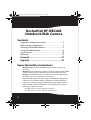 2
2
-
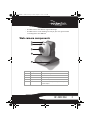 3
3
-
 4
4
-
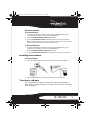 5
5
-
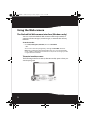 6
6
-
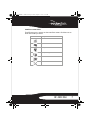 7
7
-
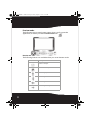 8
8
-
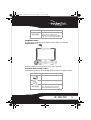 9
9
-
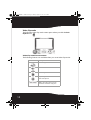 10
10
-
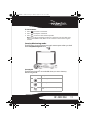 11
11
-
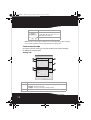 12
12
-
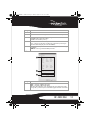 13
13
-
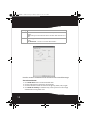 14
14
-
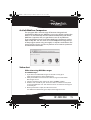 15
15
-
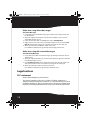 16
16
-
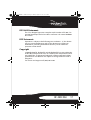 17
17
-
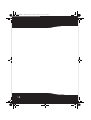 18
18
-
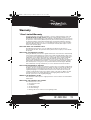 19
19
-
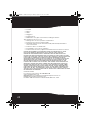 20
20
-
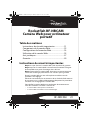 21
21
-
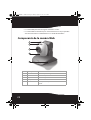 22
22
-
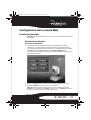 23
23
-
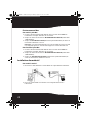 24
24
-
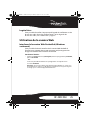 25
25
-
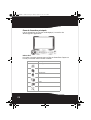 26
26
-
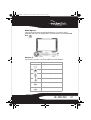 27
27
-
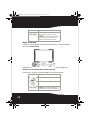 28
28
-
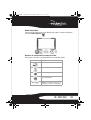 29
29
-
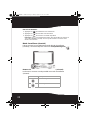 30
30
-
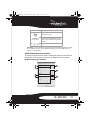 31
31
-
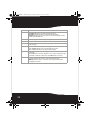 32
32
-
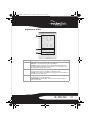 33
33
-
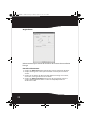 34
34
-
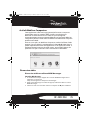 35
35
-
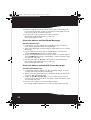 36
36
-
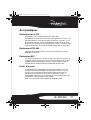 37
37
-
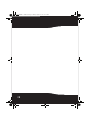 38
38
-
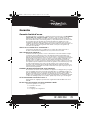 39
39
-
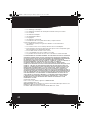 40
40
-
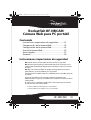 41
41
-
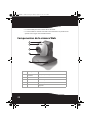 42
42
-
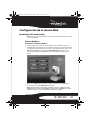 43
43
-
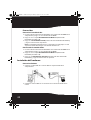 44
44
-
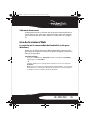 45
45
-
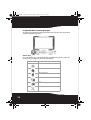 46
46
-
 47
47
-
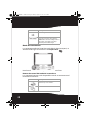 48
48
-
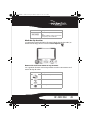 49
49
-
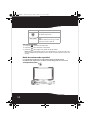 50
50
-
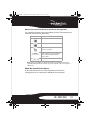 51
51
-
 52
52
-
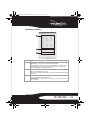 53
53
-
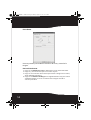 54
54
-
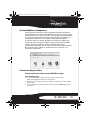 55
55
-
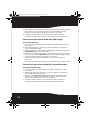 56
56
-
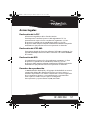 57
57
-
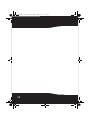 58
58
-
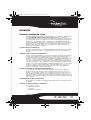 59
59
-
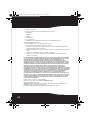 60
60
-
 61
61
-
 62
62
RocketFish RF-NBCAM Manual de usuario
- Categoría
- Cámaras web
- Tipo
- Manual de usuario
- Este manual también es adecuado para
En otros idiomas
- français: RocketFish RF-NBCAM Manuel utilisateur
- English: RocketFish RF-NBCAM User manual
Documentos relacionados
-
RocketFish RF-NBCAM Manual de usuario
-
RocketFish RF-LAPSTND Manual de usuario
-
RocketFish RF-WEB2C Manual de usuario
-
RocketFish RF-HDWEB Manual de usuario
-
RocketFish RF-HDWEB Manual de usuario
-
RocketFish RF-HDWEB10 Manual de usuario
-
RocketFish RF-WEB2C Guía de instalación
-
RocketFish RF-9640 Manual de usuario
-
RocketFish RF-HD35 Manual de usuario
-
RocketFish RF-PRAC Manual de usuario